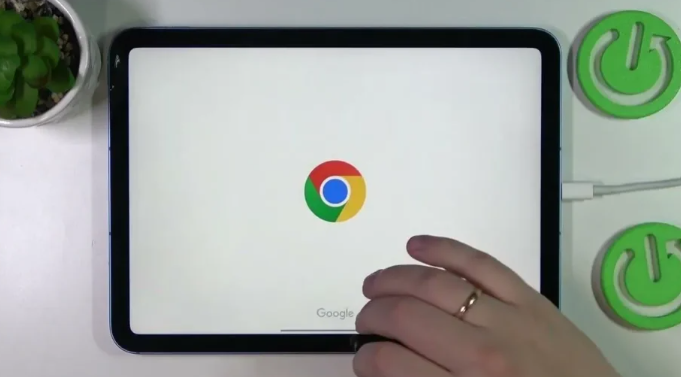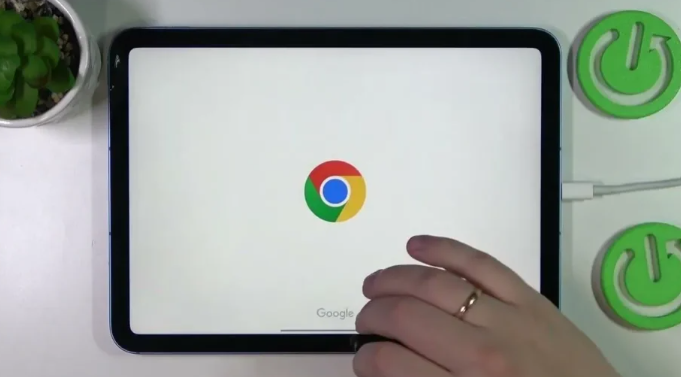
以下是关于Google Chrome浏览器网络请求分析的介绍:
1. 打开开发者工具:在Chrome浏览器中,按下F12键,或者右键点击网页空白处并选择“检查”(Inspect),也可以点击浏览器右上角的三个竖点(更多选项按钮),选择“更多工具”-“开发者工具”,即可打开开发者工具面板。
2. 进入网络标签页:在开发者工具面板中,点击“网络”(Network)标签。这个标签允许你监控网络活动,包括所有的HTTP请求。
3. 捕获网络请求:为了捕获当前页面的网络请求,可以刷新页面,按F5或点击浏览器地址栏中的刷新按钮。Network面板会列出当前页面加载过程中所有的网络请求。
4. 查看请求详细信息:点击某个具体的请求,可以在右侧面板中查看该请求的详细信息。在Headers标签中,你可以查看到详细的请求头和响应头信息,例如General中包括请求URL和方法等信息。